Топ 6 безплатни мениджъри на пароли през 2024
Намирането на надеждни мениджъри на пароли, които са безплатни и без ограничения, може да бъде сериозно предизвикателство. Най-често получавате само основни функции и постоянни реклами. Затова аз тествах всеки един безплатен мениджър на пароли, до който успях да се добера, и стигнах до най-добрите безплатни опции.
Разгледах само най-безопасните приложения, защото много от безплатните мениджъри на пароли всъщност не са безопасни, което означава, че често са уязвими към атаки. Други представляват шпионски софтуер, маскиран като безплатен мениджър на пароли. Има обаче няколко наистина безопасни и безплатни мениджъри на пароли с лесни за ползване приложения и надеждни функции, които можете да ползвате, за да организирате всичките си пароли.
Безплатните мениджъри на пароли предлагат защита на високо ниво и съвместимост с различни платформи – неща, които няма да получите с вградените мениджъри на пароли в Apple и Chrome. След като тествах 20+ опции, безплатният план на Dashlane беше моят топ избор, заради мощната му защита и допълнителните му функции.
Бързо ръководство: 6 наистина безплатни и безопасни мениджъри на пароли
- Dashlane – Най-добрият цялостен безплатен мениджър на пароли, с отлични функции.
- NordPass – Множество мерки за сигурност, за да задържите паролите си в безопасност; но безплатната му версия не поддържа споделяне на пароли.
- RoboForm – Отлично попълване на информация; но му липсва 2FA.
- Keeper – Неограничено локално хранилище за пароли; но няма автоматично попълване.
- Sticky Password – Има разширения за по-редки браузъри; но не можете да споделяте пароли.
- LastPass – Поддържа неограничено синхронизиране на устройства от 1 тип; но няма функция за проверка на здравето на паролите.
Най-добрите наистина безплатни и безопасни мениджъри на пароли през 2024
1. Dashlane – Най-добрият безплатен мениджър на пароли през 2024
Основни характеристики:
- AES-256 битово криптиране, което държи паролите Ви в безопасност.
- Съхранявате до 50 пароли в криптиран трезор.
- Автоматично попълване на пароли в множество сайтове.
- Монитор за здраве на паролите.
- Споделяте пароли с 5 други потребители.
Dashlane е един от най-добрите безплатни мениджъри на пароли на пазара. Всички планове на Dashlane идват с тонове функции за сигурност, като двуфакторно удостоверяване (2FA) и AES-256 битово криптиране по военни стандарти – това е най-надеждната форма на криптиране, която банки и военни организации ползват за защита на данните си.
Харесва ми, че безплатната версия на Dashlane дава достъп до почти всички функции, налични в премиум плана. Ще получите следните функции безплатно:
- Генератор на пароли — Позволява Ви да генерирате сигурни пароли, за да защитите профилите си.
- Автоматично попълване и автоматично записване — Споделяйте данните си за вход с множество други потребители безплатно.
- Проверка на пароли — Проверете колко силна е паролата Ви.
- Мониторинг на тъмната мрежа — Получавате известие, ако нещо от данните Ви за вход е компрометирано при нарушение на данни.
- Спешен достъп — Позволете на доверен потребител да влезе в профила Ви, ако Вие не можете да направите това.
Dashlane е лесен за ползване, дори ако никога не сте имали мениджър на пароли. Регистрацията стана за секунди и успях да импортирам всичките си данни за вход. Можете да ползвате Dashlane на iOS и Android устройства или настолни компютри чрез уеб разширенията за Chrome, Firefox, Edge, Opera и Safari.
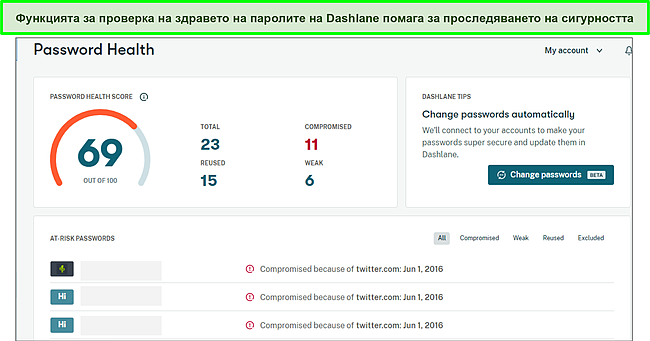
Един от недостатъците на безплатния план е, че с него можете да съхранявате само до 50 пароли и да ги ползвате едновременно само на 1 устройство. Друг проблем е, че можете да споделяте пароли само с 5 други потребителя – докато Dashlane Premium Ви позволява неограничено споделяне на пароли.
Съветвам Ви обаче да си вземете премиум плана, тъй като той предлага повече функции и няма никакви ограничения. Аз трябваше да надстроя до премиум плана, защото имам повече от 50 пароли за различни услуги. Премиум версията поддържа неограничен брой пароли. В него също така има функция за мониторинг на тъмната мрежа, която проверява дали паролите са били компрометирани при пробив на данни. Получавате и неограничено синхронизиране на устройства, автоматична промяна на пароли и VPN.
За щастие, можете да пробвате Dashlane Premium за 30 дни без риск. Когато се регистрирах за премиум пробния период, управлявах безопасно всичките си пароли и останах много доволен от цялостното обслужване, което получих.
2. NordPass – Криптиране за бъдещето с функции от най-висок клас
Основни характеристики:
- XChaCha20 криптиране за защита на Вашите данни за вход.
- Защитна архитектура с нулево знание.
- Лесно автоматично попълване и запазване на данни за вход в уеб формуляри.
- Многофакторно удостоверяване за защита на данните в трезора Ви.
- Автоматично синхронизиране на множество устройства.
NordPass е ориентиран към поверителността мениджър на пароли с отлични функции и солидна защита. Неговата защитна архитектура с нулево знание и разнообразието от полезни функции го правят отличен избор за съхранение на пароли и други идентификационни данни.
Едно от нещата, които правят NordPass уникален, е интегрирането на съвременни технологии за сигурност. За начало, той използва XChaCha20 криптиране, което е по-нов и също толкова сигурен алгоритъм за криптиране като стандартното AES-256 битово криптиране. Едно от предимствата на XChaCha20 обаче е че той отнема по-кратко време за криптиране на данни, защото е по-малко ресурсно интензивен, но все още е изключително защитен.
NordPass има множество функции и прави следните достъпни в безплатната си версия:
- Генератор на пароли — Създавайте мощни пароли, които защитават акаунтите Ви.
- Криптиран трезор за съхранение — Съхранявайте всичките си пароли в сигурен трезор с първокласна защита.
- Автоматично попълване и автоматично записване — Автоматично попълване на запазени пароли и данни за плащане във всеки уебсайт.
- Автоматично синхронизиране — Използвайте паролите си на няколко устройства едновременно.
- Многофакторно удостоверяване — Добавете допълнителен слой сигурност, за да защитите всички влизания във Вашия трезор.
Харесва ми колко лесен за ползване е NordPass, особено за автоматично попълване на уеб формуляри. Отне ми само няколко минути да инсталирам и настроя приложенията на всичките си устройства. Можете да ползвате NordPass на Windows, Linux, macOS, iOS и Android. Той също така има разширения за всички популярни браузъри, вкл. Chrome, Edge, Firefox, Opera, Brave и Safari.
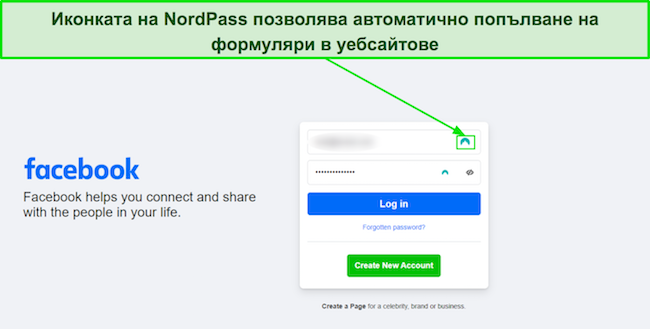
Но въпреки че NordPass има доста на брой добри функции, безплатната му версия има някои ограничения. Първо, можете да го ползвате само на едно устройство в даден момент, което прави невъзможно усвояването на Вашите данни за вход на други устройства. Второ, NordPass Free не Ви позволява да проверявате състоянието на паролите и не Ви уведомява, ако данните Ви за вход бъдат открити в нарушения на данни. И накрая, тази версия не поддържа споделяне на пароли и авариен достъп, така че не можете да предоставите на други хора достъп до Вашите данни за вход.
Като цяло, NordPass Free предлага отлични инструменти за управление на пароли. Като се имат предвид неограниченото хранилище за пароли, защитата по военни стандарти и отличните възможности за автоматично попълване, със сигурност ще можете да постигнете основна защита. Ако обаче искате достъп до всички разширени функции като скенер за нарушения на данни и неограничен брой защитени устройства, трябва да пробвате премиум версията на NordPass, като се възползвате от 30-дневния безплатен пробен период и 30-дневната гаранция за възстановяване на сумата.
Възползвайте се от специална оферта за Коледа от NordPass! Осигурете сигурността си с % отстъпка за NordPass Premium и получете 3 месеца безплатно! Побързайте и разгледайте офертата тук!
3. RoboForm – Автоматично попълване на сложни формуляри без никакви проблеми
Основни характеристики:
- AES-256 битово криптиране.
- Отлични способности за автоматично попълване.
- Неограничено хранилище за пароли.
- Одитиране на пароли.
- Собствени приложения за популярните операционни системи.
RoboForm е чудесен мениджър на пароли с отлични възможности за автоматично попълване. Подобно на Dashlane, той използва AES-256 криптиране по военни стандарти, за да защити всички влизания във Вашия трезор. Зарадвах се, когато разбрах, че в безплатната версия на RoboForm няма толкова много ограничения, колкото в другите популярни мениджъри на пароли.
Ето какво предлага безплатната версия на RoboForm:
- Неограничени пароли — Съхранявайте пароли, информация за плащане и други данни в защитен трезор.
- Проверка на пароли — Проверете цялостното състояние на данните си за вход, за да сте сигурни, че те не са уязвими.
- Споделяне на пароли — Споделяйте пароли със семейството и приятелите си, ако те имат акаунти в RoboForm.
- Управление на отметки — Помага Ви да съхранявате и управлявате всичките си уеб отметки.
Харесва ми колко интуитивни са приложенията на RoboForm и колко лесно е да се попълват автоматично дори сложни уебсайтове. RoboForm има собствени приложения за Windows, macOS, Android, iOS и Linux, както и разширения за всички популярни браузъри. Въпреки това обаче все още има някои ограничения в безплатната версия.
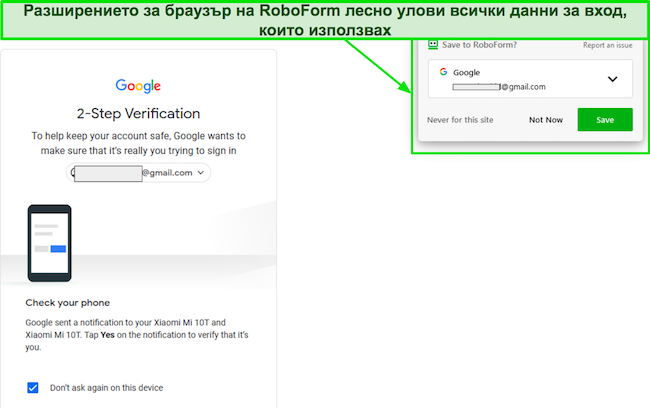
RoboForm Free не поддържа двуфакторно удостоверяване (2FA), така че няма начин да добавите допълнителен слой защита, ако някой друг знае основната Ви парола. 2FA е важна функция за мениджърите на пароли. Без нея, паролите Ви стават уязвими и данните Ви могат да бъдат компрометирани. Също така, RoboForm Free не поддържа облачно архивиране, защитено споделяне на папки и уеб достъп, няма функция за авариен достъп при спешни случаи, и се синхронизира само на 1 устройство.
Като цяло, RoboForm е страхотен безплатен мениджър на пароли, който Ви дава свобода да ползвате повечето му функции безплатно. Но заради липсата на други функции, той не е идеален за някои потребители. Аз предпочитам мениджър за пароли, който поддържа 2FA и се синхронизира на всичките ми устройства.
RoboForm Everywhere, премиум услугата, отговаря на тези нужди и много повече, така че аз нямам нищо против да платя малко пари. Когато се регистрирате за RoboForm Free, автоматично получавате 30-дневен безплатен пробен период на премиум плана (RoboForm Everywhere). Освен това, RoboForm Everywhere предлага 30-дневна гаранция за възстановяване на сумата, която Ви позволява да тествате пълната услуга без риск.
4. Keeper – Съхранявате неограничен брой пароли, но на 1 устройство
Основни характеристики:
- AES-256 битово криптиране за защита на хранилището Ви.
- Неограничено хранилище за пароли.
- Защитен генератор на пароли.
- Локално хранилище за данни.
- Двуфакторно удостоверяване (2FA).
Keeper е безопасен мениджър на пароли с отлична сигурност. Той използва AES-256 битово криптиране, за да защити всички данни във Вашия трезор. Осигурява също и неограничено хранилище за пароли, защитен генератор на пароли и двуфакторно удостоверяване (2FA). Но все пак, безплатната му версия е твърде ограничена и обикновена.
Безплатната версия (Keeper Free) предоставя следните функции:
- Неограничено хранилище за пароли — Позволява Ви да съхранявате неограничен брой пароли в своя трезор (локално на устройството Ви).
- Генератор на пароли — Помага Ви да създавате мощни пароли, които защитават акаунтите Ви.
- Двуфакторно удостоверяване (2FA) — Не позволява на хакери да получат неоторизиран достъп до профила Ви, защото изисква проверка на потребителя чрез Google/Microsoft Authenticator, SMS, Keeper DNA, Duo Security или YubiKey.
- Локално хранилище — Хоства всичките Ви данни за вход локално на Вашето устройство.
Въпреки че можете да ползвате Keeper Free за генериране на защитени пароли и експортиране на пароли от телефона Ви, той не Ви предлага функции за автоматично попълване и запазване на данни за вход. А най-лошото е, че нямате авариен достъп при спешни случаи, разширение за браузър, уеб достъп, функция за изтриване на записи и папки, и синхронизиране на множество устройства.
Безплатната версия на Keeper е ограничена само до 1 мобилно устройство и само локално съхранение на данни (пароли, данни за вход, самоличност и плащания). Това означава, че не можете да запазите паролите си на криптиран сървър, което предлагат мениджъри на пароли като Dashlane, и в резултат на това ще загубите всичките си пароли, ако устройството Ви бъде повредено или откраднато.
Премиум версията (Keeper Unlimited) е богата на допълнителни функции. Тя разполага с вградено защитено приложение за съобщения (KeeperChat) с подобрени функции за поверителност. Получавате опции за облачно съхранение и многофакторно удостоверяване (MFA). Плюс това, получавате достъп до функция за мониторинг на тъмната мрежа, защитено хранилище за файлове, безпроблемно автоматично попълване на уебсайтове – и това не струва много в сравнение с други премиум опции в този списък.
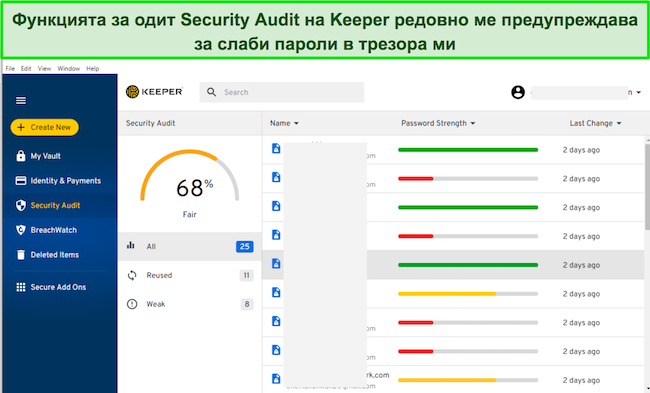
Keeper Unlimited се синхронизира с всички основни платформи (Windows, macOS, Linux, Android и iOS) и работи с разширения за браузъри, вкл. Chrome, Firefox, Edge, Opera, Brave и Safari. Можете да пробвате Keeper Unlimited без риск, като се възползвате от неговия 30-дневен безплатен пробен период.
5. Sticky Password – Експортирайте своя трезор на преносимо USB устройство
Основни характеристики:
- AES-256 битово криптиране за защита на трезора Ви.
- Разширения за над 10 различни типа браузъри.
- Неограничено криптирано хранилище за пароли.
- USB версия на трезора (Windows).
- Двуфакторно удостоверяване и биометрично влизане.
Sticky Password държи всичките Ви пароли в безопасност с AES-256 битово криптиране. Той е лесен за ползване, включва интуитивни приложения и разширения за браузър (за до 10 типа, включително редки браузъри като Yandex, Seamonkey и Pale Moon). Като допълнително предимство, абонирайки се за премиум плана, Вие ще допринесете за спасяването на застрашените морски крави.
Подобно на RoboForm, безплатната версия на Sticky Password предлага множество отлични функции:
- Генератор на пароли — Създавайте сигурни пароли, за да защитите данните си за вход.
- Криптирано хранилище за пароли — Позволява Ви да съхранявате неограничен брой пароли в защитена облачна среда.
- Двуфакторно удостоверяване (2FA) — Допълнителен слой сигурност към мощните Ви пароли.
- Автоматично попълване и автоматично записване — Бързо, автоматично и безпроблемно попълване на формуляри на уеб и мобилни устройства.
- Преносимо USB устройство — Експортирайте данните от трезора си на преносимо USB устройство.
Също така ми хареса, че Sticky Password Free поддържа биометрични данни за вход, което означава, че не трябва винаги да помните основната парола за достъп до трезора Ви. Можете също така да генерирате мощни пароли и да експортирате трезора си на преносим USB диск. Това ми даде удобство при работа на различни Windows устройства едновременно – трябваше само да сложа USB устройството и да въведа главната си парола.
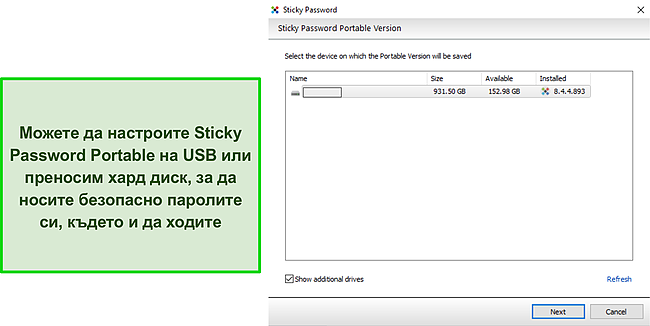
Sticky Password е лесен за ползване и лек. Можете да го ползвате на различни платформи, вкл. Windows, macOS, iOS и Android. Също така има разширения за Chrome, Firefox, Opera и Internet Explorer.
За разлика от доставчици като Dashlane и RoboForm, които Ви позволяват да споделяте паролите си с други потребители, Sticky Password Free не поддържа никакво споделяне на пароли. Също така нямате авариен достъп в спешни случаи, ако изгубите достъп до профила си.
Ако се нуждаете от повече функции, като синхронизиране на няколко устройства едновременно, облачно архивиране на пароли, споделяне на пароли и авариен достъп, както и възможност за принос към спасяването на застрашени морски крави, трябва да се абонирате за премиум плана. Ще получите 30-дневна безплатна пробна версия, когато се регистрирате за абонамент.
Изтегли Sticky Password безплатно
6. LastPass – Неограничени пароли и синхронизиране на устройства
Основни характеристики:
- Защитено хранилище за чувствителна информация.
- Автоматично попълване и запазване на влизания.
- Защитен генератор на пароли.
- Неограничени пароли и синхронизиране на устройства от 1 тип.
- Многофакторно удостоверяване.
LastPass е безопасен и лесен за ползване мениджър на пароли. Безплатната му версия ми позволи да съхранявам неограничен брой пароли и, за моя изненада, да синхронизирам неограничен брой устройства, въпреки че те трябва да бъдат от един тип – мобилни или настолни. Това беше впечатляващо, тъй като повечето други безплатни мениджъри на пароли няма да Ви позволят да синхронизирате никакви устройства.
LastPass Free предлага следните функции:
- Генератор на пароли — Създава сигурни пароли за защита на Вашите акаунти.
- Неограничени пароли — Позволява Ви да създавате и съхранявате неограничен брой пароли във Вашия трезор.
- Защитен трезор за пароли — Съхранявайте всичките си данни за вход в криптиран трезор.
- Взаимно споделяне — Споделете паролата си с друг потребител на LastPass (само 1 потребител).
- Автоматично попълване и автоматично записване — Бързо, автоматично и безпроблемно попълване на сайтове и формуляри.
- Многофакторно удостоверяване — Множество методи за удостоверяване, за да защитите паролите си от кибер престъпници.
Харесва ми как LastPass приема стабилни мерки за сигурност, за да защити паролите Ви. Той използва AES-256 битово криптиране с PBKDF2 SHA-256 за защита на Вашия трезор. С тези мерки, дори хакер по някакъв начин да се сдобие с достъп до трезора Ви, той няма да може да разчете паролите, съхранявани там.
За разлика от Dashlane Free, с който можете да споделяте пароли с 5 други потребители, LastPass Free поддържа споделяне само с 1 потребител. Въпреки това обаче LastPass Free е много лесен за ползване. Позволи ми да генерирам защитени пароли, да запаметявам и автоматично да попълвам данни за вход, да съхранявам паролите си в защитен трезор и да ползвам многофакторни методи за удостоверяване, включително 2FA приложения, имейл потвърждения и вграденото приложение за удостоверяване на LastPass – за да получа още един допълнителен слой защита.
Позволи ми да генерирам защитени пароли, да запаметявам и автоматично да попълвам данни за вход, да съхранявам паролите си в защитен трезор и да ползвам многофакторно удостоверяване, включително 2FA приложения, имейл потвърждения и вграденото приложение за удостоверяване на LastPass – за да получа още един допълнителен слой защита.
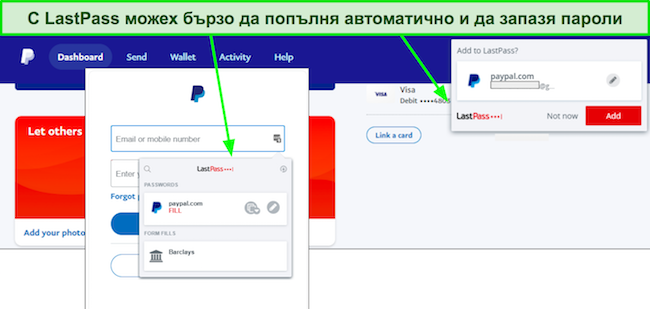
Но LastPass Free има някои ограничения. Няма табло за сигурност, което да проверява силата на паролите, и не поддържа мониторинг на тъмната мрежа, авариен достъп и хардуерни ключове за сигурност като YubiKey, нито пък удостоверяване с пръстов отпечатък. Ако искате такива функции, плюс 1GB криптирано хранилище, трябва да надстроите до премиум плана.
За да получите най-доброто от LastPass, аз препоръчвам да пробвате премиум версията. Можете да направите това, като се възползвате от 30-дневната безплатна пробна версия, която дава достъп до всички разширени функции на LastPass.
Таблица за бързо сравнение: Най -добрите безплатни и безопасни мениджъри на пароли 2024
| Мениджър на пароли | Брой пароли | Одитиране на пароли | Облачно хранилище | Брой устройства | Споделяне на пароли | Начална цена за платен план | Безплатен пробен период на премиум план |
| Dashlane | 50 | ✔ | ✔ | 1 | ✔ | $3.99/месец | 30-дневен безплатен пробен период |
| NordPass | Без ограничение | ✘ | ✔ | 1 | ✘ | $1.69/месец | 30-дневен безплатен пробен период |
| RoboForm | Без ограничение | ✔ | ✔ | 1 | ✔ | $1.98/месец | 30-дневен безплатен пробен период |
| Keeper | Без ограничение | ✘ | ✘ | 1 | ✘ | $2.91/месец | 30-дневен безплатен пробен период |
| Sticky Password | Без ограничение | ✘ | ✔ | 1 | ✘ | $2.50/месец | 30-дневен безплатен пробен период |
| LastPass | Без ограничение | ✘ | ✔ | Без ограничение (1 тип устройства) | ✔ | $3/месец | 30-дневен безплатен пробен период |
Как тествах и класирах най-добрите безплатни и безопасни мениджъри на пароли през 2024
- Безплатен за ползване — Всеки един мениджър на пароли, който достигна до моя списък, трябваше да е напълно безплатен – тоест, да има безплатен план, а не само безплатен пробен период на премиум плана.
- Мощна сигурност – Използването на функции за сигурност на безплатен мениджър на пароли е рисковано. Фокусирах се върху безплатните мениджъри на пароли със солидно криптиране, като AES-256, архитектура за сигурност с нулево знание и 2FA опции за допълнителни слоеве защита.
- Качествени функции – Въпреки че безплатните мениджъри на пароли предлагат само основни функции, аз приоритизирах тези с повече допълнителни функции, които позволяват управлението на пароли с по-малко ограничения.
- Лесен за ползване – Избрах мениджърите на пароли, които са интуитивни и лесни за ползване. Избрах тези, които поддържат популярните операционни системи и имат разширения за браузър.
- Безплатен пробен период или гаранция за възстановяване на сумата – Избрах най-добрите мениджъри на пароли, които освен безплатен план, имат и безплатна пробна версия или гаранция за възстановяване на сумата. Това ми помогна да изпробвам премиум версиите безплатно и да реша дали си струва да надграждам.
Защо не можете да разчитате на вградения си мениджър на пароли
Може би се чудите дали въобще имате нужда от мениджър на пароли от трета страна и дали вграденият мениджър на пароли на устройството Ви е достатъчен. Ако ползвате Apple устройство (macOS или iOS), може би познавате мениджъра на пароли iCloud Keychain.
Браузъри като Google Chrome и Firefox също имат вградени мениджъри на пароли, които Ви позволяват да правите някои основни неща, но можете ли да разчитате на тези вградени мениджъри на пароли да запазят и да Ви дадат удобен достъп до всичките Ви данни за вход? Нека разгледаме какво можете да направите с вграден мениджър на пароли и след това ще можете сами да решите дали имате нужда от продукт от трета страна.
Когато ползвате мениджър на пароли, трябва да обърнете внимание на следните характеристики:
- Сигурност — Добрият мениджър на пароли трябва да използва функции за сигурност от банков клас, като AES-256 битово криптиране, криптиране от край до край и двуфакторно удостоверяване (2FA). Това гарантира, че киберпрестъпниците няма да могат да видят данните за вход във Вашия трезор. Това е една от областите, в които повечето вградени мениджъри на пароли не вършат работа.
Например, няма информация за точния метод на криптиране, който мениджърът на пароли на Google използва, така че паролата Ви вероятно ще бъде уязвима към атаки. Освен това, мениджърите на пароли на Google и Firefox не поддържат двуфакторно удостоверяване. Така че, ако някой получи достъп до Вашия браузър или профил в Google, той ще може да види всичките ви пароли. - Лекота на ползване — Мениджърът на пароли трябва да бъде удобен. Докато Chrome и Firefox предлагат лесни за ползване мениджъри на пароли, iCloud Keychain на Apple не е много интуитивен. Мениджърите на пароли от трети страни предлагат лесни за ползване приложения, които всеки може да управлява. В противен случай, трябва да влезете в настройките на Apple устройството си, за да получите достъп до мениджъра на пароли. Това не е толкова просто, колкото ползването на добър мениджър на пароли от трета страна.
- Разширени функции — Вградените мениджъри на пароли предлагат само основни функции. Ще получите достъп до генератор на пароли, попълване на формуляри и проверка на силата на паролите, но това е всичко, което ще имате в повечето случаи. Мениджърът на пароли на Firefox дори няма да Ви помогне да проверите дали паролата Ви е достатъчно силна.
Мениджърът на пароли от трета страна ще Ви даде достъп до функции от най-висок клас, като споделяне на пароли, достъп при спешни случаи, многофакторно удостоверяване и др. - Поддръжка на различни платформи — Вграденият мениджър на пароли работи само на поддържаното устройството или браузър. Не можете да ползвате паролите си от iCloud Keychain на Android, или паролите си от Chrome в браузъра Edge. Можете обаче да изберете мениджър на пароли от трета страна, който ще работи на всичките Ви устройства и браузъри едновременно.
Как да задържите данните си за вход в безопасност
Наличието на мениджър на пароли е само една стъпка (макар и много важна) във Вашата онлайн сигурност. Въпреки това обаче има няколко добри практики, които можете да следвате, за да сте сигурни, че имате бронирана защита за всичките си пароли и устройства.
- Включете двуфакторно удостоверяване (2FA) — Винаги активирайте 2FA към мениджъра на пароли и всички приложения с чувствителна информация, за да постигнете допълнителен слой защита. По този начин, дори ако хакер по някакъв начин се сдобие с паролата Ви, той няма да може да получи достъп до информацията Ви.
- Използвайте уникални и силни пароли — Силните пароли са по-трудни за отгатване от хакерите. Мениджър на пароли като Dashlane, или друг от този списък, ще Ви помогне да генерирате силни пароли. Също така ще Ви предупреди за повторно използвани пароли. Трябва да избягвате повтарящите се пароли, така че всяка потенциална атака да бъде ограничена само до един акаунт.
- Редовно актуализирайте софтуера и браузърите си — Уверете се, че софтуерът във Вашата система е актуализиран. Когато редовно актуализирате софтуера и браузърите си, хакерите няма да могат да се възползват от уязвимости в по-стари версии, за да откраднат информацията Ви.
- Използвайте VPN — С VPN ще бъдете в безопасност, дори ако се свържете с незащитена мрежа. Това също така ще попречи на хакерите да подслушват комуникациите Ви, тъй като всичките Ви уеб заявки ще бъдат криптирани и прекарани през защитен тунел. Ако надстроите до премиум версията на Dashlane, ще получите VPN заедно с мениджъра на пароли.
- Актуализирайте паролите си редовно — Като правило, аз актуализирам паролите си на всеки 3 месеца. А ако забележите, че паролата Ви е компрометирана при нарушение на данни, незабавно я актуализирайте. Dashlane включва автоматична смяна на пароли за избрани сайтове, така че не е нужно да преминавате през стреса на ръчното актуализиране на данни за вход.
- Вземете си антивирусна програма — За цялостна защита, аз препоръчвам да си вземете антивирусен софтуер. Дори ако паролите Ви са защитени, все още има вероятност да изтеглите зловреден софтуер и кийлогъри, които ще шпионират компютъра Ви и ще следят всеки клавиш. Трябва Ви стабилна антивирусна програма, за да попречите на тези злонамерени програми да заразят системата Ви и да Ви шпионират.
Често задавани въпроси: Безплатни мениджъри на пароли
Безопасно ли е да ползвам безплатен мениджър на пароли?
Не съвсем. Повечето безплатни мениджъри на пароли имат пропуски в сигурността, липса на прозрачност и лесно могат да компрометират паролите Ви. Все пак обаче има няколко надеждни безплатни мениджъри на пароли с отлични функции за сигурност. Тези безплатни мениджъри на пароли предлагат криптиране по военни стандарти и многофакторно удостоверяване, което гарантира, че ще получите още един слой защита.
Направих списък с най-добрите безплатни мениджъри на пароли с отлични функции за сигурност. Марки като Dashlane и LastPass имат архитектура за сигурност с нулево знание (никой освен Вас не знае какво има в трезора Ви), двуфакторно удостоверяване (2FA), биометрично влизане, и удостоверяване чрез имейл и SMS. С тези функции можете безопасно да съхранявате и управлявате всичките си пароли в криптиран трезор, достъпен само за Вас.
Мога ли да използвам безплатния мениджър на пароли на моя браузър или устройство?
Да, но не бих го препоръчал над надеждните мениджъри на пароли от трети страни – по ред различни причини. Повечето вградени мениджъри на пароли нямат разширени функции като двуфакторно удостоверяване (2FA), одитиране на пароли, мониторинг на тъмната мрежа и авариен достъп.
Освен това, не можете да ползвате тези вградени мениджъри на други устройства и браузъри. Например, не можете да ползвате Apple iCloud Keychain на Android, както и да пренесете паролите си от Chrome в браузъра Edge. Мениджърите на пароли от трети страни, като Dashlane, Ви позволяват да синхронизирате всичките си пароли на всички основни операционни системи и браузъри.
Безопасен ли е Google Password Manager?
Кой безплатен мениджър на пароли е най-добър за Android?
Безплатните мениджъри на пароли добри ли са?
Да, но не всички. Повечето безплатни мениджъри на пароли имат слаби защитни и допълнителни функции. Затова аз съставих списък с най-добрите безплатни мениджъри на пароли. Тези безплатни мениджъри на пароли предлагат качествени функции, които Ви помагат да управлявате паролите си сигурно и удобно.
Мениджърите на пароли в моя списък са наистина добри и притежават функции като автоматично попълване на пароли, защитен генератор на пароли, криптиран трезор, споделяне на пароли, проверка на пароли и десетки други страхотни функции. Можете да ги ползвате, за да организирате всичките си пароли.
Първи стъпки с безплатен мениджър на пароли
Мениджърът на пароли гарантира, че паролите Ви са защитени и безопасни. Абстрахирайки се от вградените мениджъри на пароли, които не са твърде безопасни, безплатните версии на премиум мениджъри на пароли предлагат защита по военни стандарти, първокласни функции и доста други ценни екстри.
Направих списък с наистина безплатни и безопасни мениджъри на пароли, сред дузина опции. Тези безплатни мениджъри на пароли предлагат тонове функции, които Ви позволяват да генерирате защитени пароли, да съхранявате пароли в криптиран трезор, да споделяте пароли с други потребители, да одитирате пароли за уязвимости, както и други усъвършенствани функции.
След като тествах множество безплатни опции, открих че Dashlane е най-добрият безплатен мениджър на пароли. Той предлага отлична сигурност и множество качествени функции. Успях да защитя паролите си, да попълня автоматично уеб формуляри и да споделя пароли с приятелите си. Въпреки това обаче подобно на другите безплатни мениджъри на пароли в списъка ми, и тук ще намерите някои ограничения типични за безплатна версия – като например, невъзможност да синхронизирате паролите си на различни устройства.
Ето защо аз насърчавам надграждането до премиум версия, с която ще получите неограничено хранилище, неограничено синхронизиране на устройства, неограничено споделяне, разширени опции за сигурност като хардуерни ключове и др. За щастие, всички мениджъри на пароли в списъка ми предлагат поне 30-дневна безплатна пробна версия и ценови планове, които въобще не са скъпи. Препоръчвам да пробвате безплатния пробен период, за да започнете без никакви ограничения.






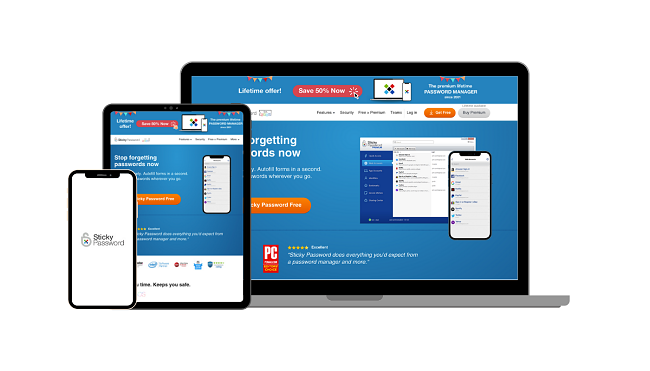




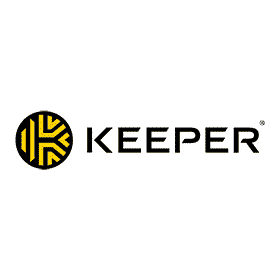



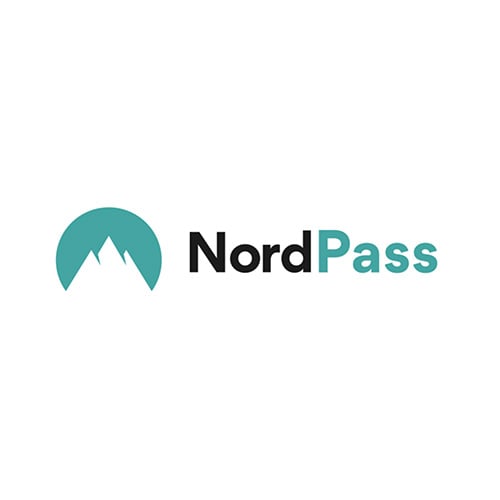


Оставете коментар
Прекрати